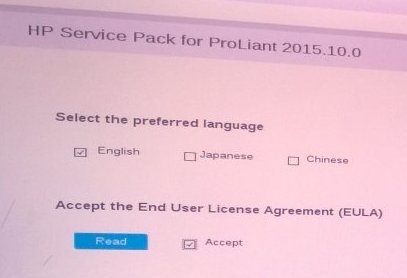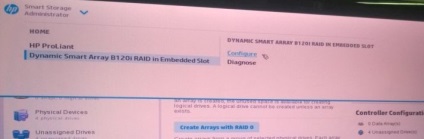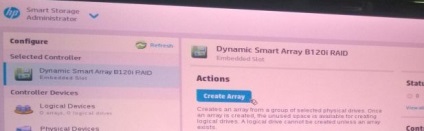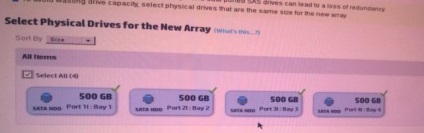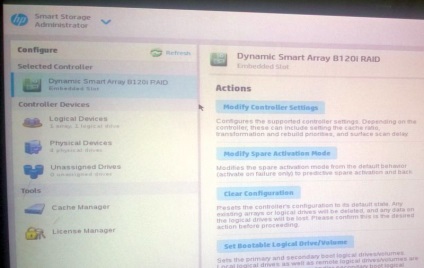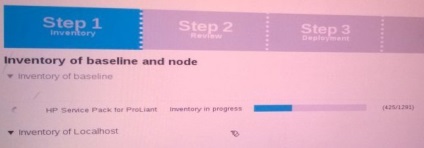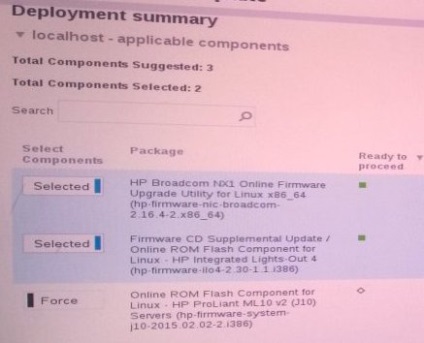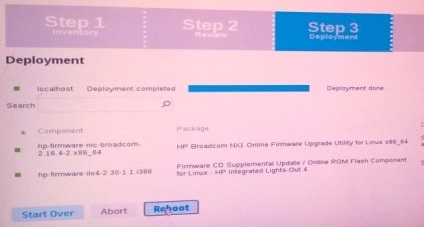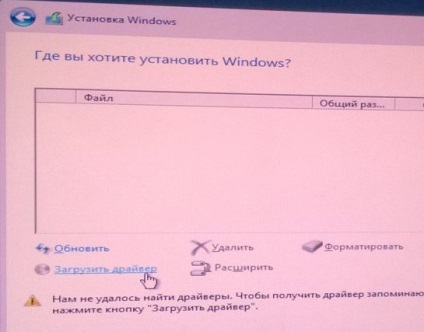- Баштовий сервер 4U
- Процесор Intel Pentium G3240
- Вбудований RAID-контролер HP Dynamic SmartArray B120i
- У нашому випадком використовуються 4 диска Seagate LFF - вони не входять в комплект самого сервера
Повні характеристики можна подивитися тут.
Особливість цього сервера, що є самим бюджетним представником сімейства ProLiant - відсутність вбудованих засобів розгортання Intelligent Provisioning на самому сервері. Тому для його початкового налаштування потрібно використовувати завантажувальний флешку з образом HP Service Pack for ProLiant. Інструкція нижче включатиме в себе такі операції:
Підготовка та створення завантажувальної флешки
Отже, ви стали щасливим володарем сервера HP ProLiant ML10v2 (або готуєте його до продажу). Перед початком його налаштування вам потрібно виконати наступні операції:
- Знайдіть флешку 8ГБ або більше.
Підготуйте диск з дистрибутивом ОС і ліцензійний ключ. У моєму прикладі в сервері не було вбудованого DVD-приводу, тому використовувався USB-привід.
Зареєструйте сервер в Центрі підтримки HPE. використовуючи його серійний номер. Якщо ви заходите в Центр підтримки перший раз, вам потрібно буде зареєструватися в службі HP Passport (вона дає доступ до всіх ресурсів HP).
Після реєстрації вам стане доступно скачування Service Pack for ProLiant (SPP) - універсального засобу налаштування та оновлення для більшості серверів HP ProLiant поточного і минулих поколінь. Завантажити SPP можна тут (Натиснути посилання «Отримати програмне забезпечення», файл 5ГБ у мене вийшло завантажити за 30 хвилин).
Скачайте утиліту для створення завантажувальних флешок HP USB Key Utility звідси. Можете використовувати також будь-яку іншу утиліту для створення завантажувальних дисків / флешок з ISO-образу.
C допомогою утиліти запишіть ISO-образ SPP на флешку.
Драйвери для інших операційних систем можна також знайти на сайті HPE, їх назви можна дізнатися зі списку компонентів SPP (шукайте по слову B120i).
Отже, у вас на руках флешка і диск з ОС. Починаємо настройку.
Налаштування RAID на сервері
- Підключіть до сервера монітор, миша і клавіатуру (використовуйте USB-порти на задній стороні сервера)
Вставте завантажувальний флешку в USB-порт на лицьовій стороні сервера
Нас цікавлять два рядки, які з'являться одновремено: HP Dynamic Smart Array B120i (ініціалізація повинна дати результат 0 Logical volumes, тобто контролер активний, але логічні диски не створені); а також запрошення внизу екрану натиснути клавішу F11 для переходу в меню завантаження (Boot Menu) - натисніть F11 зараз
Коли під рядком про контроллер B120i з'явиться запрошення натиснути клавішу F5 або Esc - натисніть Esc (для будь-якого іншого сервера ProLiant Gen8 або Gen9 тут потрібно було б натиснути F5 і перейти в SSA, а далі слідувати цій же інструкції)
З'явиться список можливих завантажувальних пристроїв, натисніть клавішу з цифрою, яка позначає USB Drive (у мене це була цифра 3)
Далі з'явиться екран з миготливим круглим логотипом HP, а після нього - екран вибору варіанта завантаження:
Виберіть Interactive mode
Чекайте деякий час (близько хвилини ви будете бачити тільки шпалери на робочий стіл і курсор)
Приймаємо ліцензійну угоду і тиснемо Next
На що з'явилося першому екрані графічної оболонки сміливо тиснемо на середній пункт - HP Smart Storage Administrator (SSA)
Коли SSA завантажиться, вирушайте в налаштування RAID
Натисніть Create Array:
Виберіть диски, з яких хочете створити RAID-групу. Я вибрав все 4 доступних диска - Select All:
На наступному екрані я вибрав RAID 1 + 0, інші настройки залишив як є, і натиснув Create Logical Drive:
Наступні екран покаже підсумки наших налаштувань, приймаємо їх і повертаємося в головний екран SSA. Там натискаємо кнопку Set Bootable Logical Drive / Volume
Вибираємо створений нами логічний диск як завантажувальний:
Все, виходимо з SSA і знову потрапляємо на перший екран
Оновлення програмних компонентів сервера (прошивок)
- Тепер рекомендується оновити прошивки, тому що з моменту виходу сервера з фабрики могло пройти багато часу. Запускаємо інструмент Firmware Update (лівий пункт в меню)
Даємо інструменту автоматично перевірити поточні версії прошивок і запропонувати варіанти оновлення:
Інструмент деякий час оновлює прошивки (Deployment in progress) і потім пропонує здійснити перезавантаження, погоджуємося
Тепер наш сервер повністю готовий до установки ОС.
- Підключаємо зовнішній DVD-привід з диском Windows Server і включаємо сервер. Він автоматично завантажиться з DVD.
Дотримуючись звичайними кроками на початку установки Windows, ми дійдемо до кроку з вибором місця для установки ОС. Windows не містить в собі драйвери для контролера B120i, тому згодуємо установника драйвери з нашої флешки (DVD-привід на час підключення флешки в порт на лицьовій панелі можна відключити)
Вибираємо місце розташування драйвера на флешці і власне драйвер
Тепер установник бачить вільне місце, з якого можна зробити розділ кнопкою «Створити». Створюємо розділ, вибираємо його для установки Windows і тиснемо «Далі». Далі установка піде як зазвичай.
От і все. Сподіваюся, ця інструкція буде корисна власникам ProLiant ML10v2, яких в Росії вже кілька сотень і стає все більше. На жаль, російською мовою ця інструкція раніше ніде не публікувалася, що могло викликати труднощі при розгортанні в відсутності вбудованих інструментів в самому сервері. Заздалегідь приношу вибачення за можливі незручності.
Та й, якщо ви придбали ML10v2 і у вас щось не виходить з підготовкою завантажувальної флешки, то напишіть запит мені в особисті повідомлення. Ми зможемо вислати вам готову завантажувальну флешку, протестовану на нашому залозі. У запиті вкажіть серійний номер вашого сервера.
HP Proliant MicroServer Gen8 - робота над помилками
Майже три роки минуло з огляду першого HP Proliant MicroServer. Дотримуючись трирічного циклу в оновленні лінійок серверів, компанія Hewlett-Packard, влітку цього року випустила Microserver восьмого покоління. І знову, один з перших екземплярів потрапив мені в руки, надаючи відмінну можливість пліч-о-пліч порівняти два покоління цієї цікавою
Київ - безкоштовний семінар «Proliant Gen8: нові можливості та технології»
Цільова аудиторія: - фахівці, що працюють з серверами НР, для ознайомлення з новими можливостями серверів Proliant Gen8 - досвідчений користувач або новачки, охочі вибрати подальший напрямок навчання в галузі використання серверів. Розклад: 1. Вступ (10.00-10.20). Знайомство з слухачами.
HP ProLiant Gen8 - 150 удосконалень дизайну сервера
Розробка восьмого покоління HP ProLiant тривало більше двох років і, нарешті, цієї весни разом з новим восьмиядерна процесором Intel Xeon E5-2600 (Sandy Bridge EP) ці сервери HP виходять на ринок. Продуктивність серверів покращилася до 80% в порівнянні з сьомими HP ProLiant, максимальний обсяг оперативної пам'яті на сервер тепер